Page 33 of 67
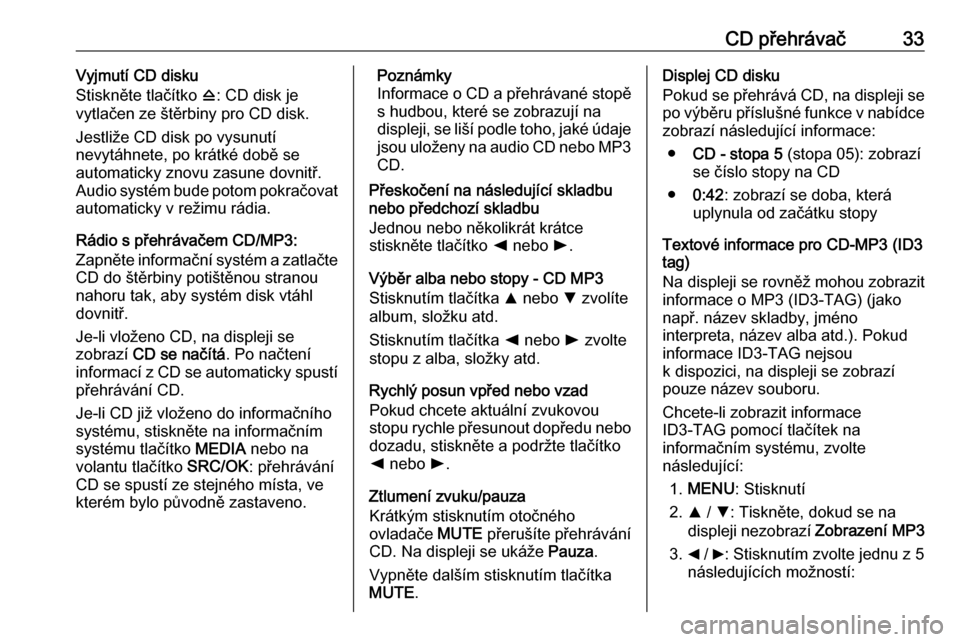
CD přehrávač33Vyjmutí CD disku
Stiskněte tlačítko d: CD disk je
vytlačen ze štěrbiny pro CD disk.
Jestliže CD disk po vysunutí
nevytáhnete, po krátké době se
automaticky znovu zasune dovnitř.
Audio systém bude potom pokračovat
automaticky v režimu rádia.
Rádio s přehrávačem CD/MP3:
Zapněte informační systém a zatlačte CD do štěrbiny potištěnou stranou
nahoru tak, aby systém disk vtáhl
dovnitř.
Je-li vloženo CD, na displeji se
zobrazí CD se načítá . Po načtení
informací z CD se automaticky spustí
přehrávání CD.
Je-li CD již vloženo do informačního
systému, stiskněte na informačním
systému tlačítko MEDIA nebo na
volantu tlačítko SRC/OK: přehrávání
CD se spustí ze stejného místa, ve
kterém bylo původně zastaveno.Poznámky
Informace o CD a přehrávané stopě s hudbou, které se zobrazují na
displeji, se liší podle toho, jaké údaje
jsou uloženy na audio CD nebo MP3 CD.
Přeskočení na následující skladbu
nebo předchozí skladbu
Jednou nebo několikrát krátce
stiskněte tlačítko k nebo l.
Výběr alba nebo stopy - CD MP3
Stisknutím tlačítka R nebo S zvolíte
album, složku atd.
Stisknutím tlačítka k nebo l zvolte
stopu z alba, složky atd.
Rychlý posun vpřed nebo vzad
Pokud chcete aktuální zvukovou
stopu rychle přesunout dopředu nebo
dozadu, stiskněte a podržte tlačítko
k nebo l.
Ztlumení zvuku/pauza
Krátkým stisknutím otočného
ovladače MUTE přerušíte přehrávání
CD. Na displeji se ukáže Pauza.
Vypněte dalším stisknutím tlačítka
MUTE .Displej CD disku
Pokud se přehrává CD, na displeji se po výběru příslušné funkce v nabídce
zobrazí následující informace:
● CD - stopa 5 (stopa 05): zobrazí
se číslo stopy na CD
● 0:42 : zobrazí se doba, která
uplynula od začátku stopy
Textové informace pro CD-MP3 (ID3
tag)
Na displeji se rovněž mohou zobrazit
informace o MP3 (ID3-TAG) (jako
např. název skladby, jméno
interpreta, název alba atd.). Pokud
informace ID3-TAG nejsou
k dispozici, na displeji se zobrazí
pouze název souboru.
Chcete-li zobrazit informace
ID3-TAG pomocí tlačítek na
informačním systému, zvolte
následující:
1. MENU : Stisknutí
2. R / S : Tiskněte, dokud se na
displeji nezobrazí Zobrazení MP3
3. _ / 6: Stisknutím zvolte jednu z 5
následujících možností:
Page 34 of 67
34CD přehrávač●Složky
● Jméno souboru
● Název
● Autor
● Album
Vyjmutí CD disku
Stiskněte tlačítko d: CD disk je
vytlačen ze štěrbiny pro CD disk.
Jestliže CD disk po vysunutí
nevytáhnete, po krátké době se
automaticky znovu zasune dovnitř.
Page 35 of 67
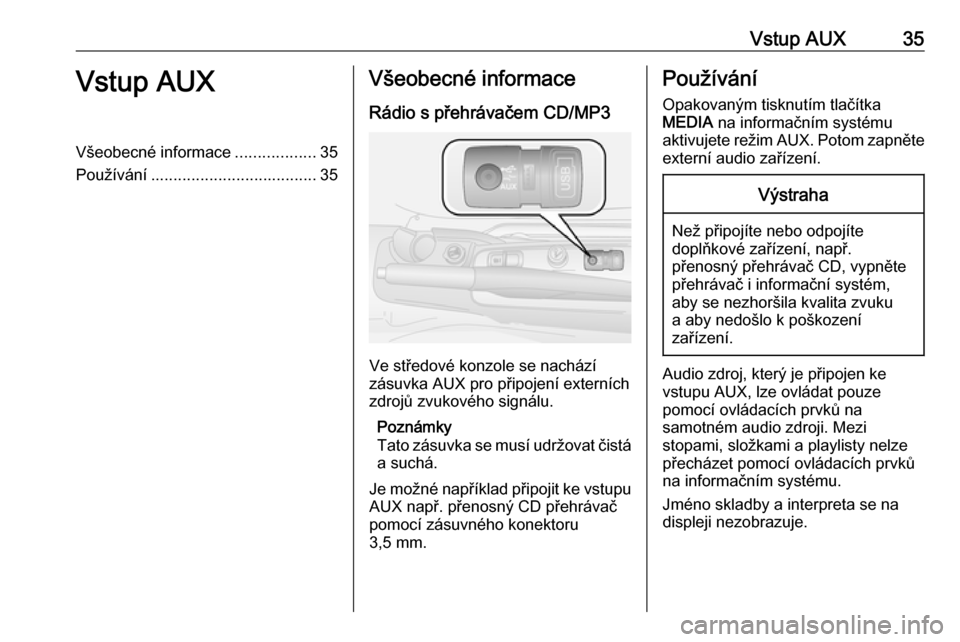
Vstup AUX35Vstup AUXVšeobecné informace..................35
Používání ..................................... 35Všeobecné informace
Rádio s přehrávačem CD/MP3
Ve středové konzole se nachází
zásuvka AUX pro připojení externích zdrojů zvukového signálu.
Poznámky
Tato zásuvka se musí udržovat čistá
a suchá.
Je možné například připojit ke vstupu AUX např. přenosný CD přehrávač
pomocí zásuvného konektoru
3,5 mm.
Používání
Opakovaným tisknutím tlačítka
MEDIA na informačním systému
aktivujete režim AUX. Potom zapněte
externí audio zařízení.Výstraha
Než připojíte nebo odpojíte
doplňkové zařízení, např.
přenosný přehrávač CD, vypněte
přehrávač i informační systém,
aby se nezhoršila kvalita zvuku
a aby nedošlo k poškození
zařízení.
Audio zdroj, který je připojen ke vstupu AUX, lze ovládat pouze
pomocí ovládacích prvků na
samotném audio zdroji. Mezi
stopami, složkami a playlisty nelze
přecházet pomocí ovládacích prvků
na informačním systému.
Jméno skladby a interpreta se na
displeji nezobrazuje.
Page 36 of 67
36Vstup AUXPo připojení zásuvného konektorusystém automaticky zjistí zdroj
zvukového signálu. V závislosti na
hlasitosti nahrávky se zvukový zdroj
může spustit s jistým zpožděním.
Page 37 of 67
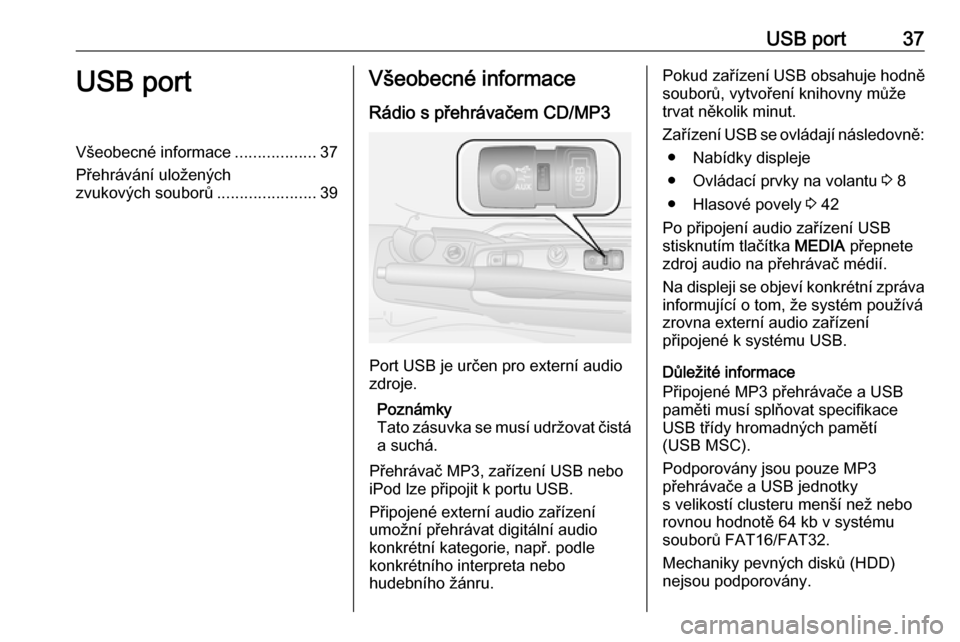
USB port37USB portVšeobecné informace..................37
Přehrávání uložených zvukových souborů ......................39Všeobecné informace
Rádio s přehrávačem CD/MP3
Port USB je určen pro externí audio
zdroje.
Poznámky
Tato zásuvka se musí udržovat čistá
a suchá.
Přehrávač MP3, zařízení USB nebo
iPod lze připojit k portu USB.
Připojené externí audio zařízení
umožní přehrávat digitální audio
konkrétní kategorie, např. podle
konkrétního interpreta nebo
hudebního žánru.
Pokud zařízení USB obsahuje hodně
souborů, vytvoření knihovny může
trvat několik minut.
Zařízení USB se ovládají následovně:
● Nabídky displeje
● Ovládací prvky na volantu 3 8
● Hlasové povely 3 42
Po připojení audio zařízení USB
stisknutím tlačítka MEDIA přepnete
zdroj audio na přehrávač médií.
Na displeji se objeví konkrétní zpráva
informující o tom, že systém používá
zrovna externí audio zařízení
připojené k systému USB.
Důležité informace
Připojené MP3 přehrávače a USB
paměti musí splňovat specifikace
USB třídy hromadných pamětí
(USB MSC).
Podporovány jsou pouze MP3
přehrávače a USB jednotky
s velikostí clusteru menší než nebo
rovnou hodnotě 64 kb v systému
souborů FAT16/FAT32.
Mechaniky pevných disků (HDD)
nejsou podporovány.
Page 38 of 67
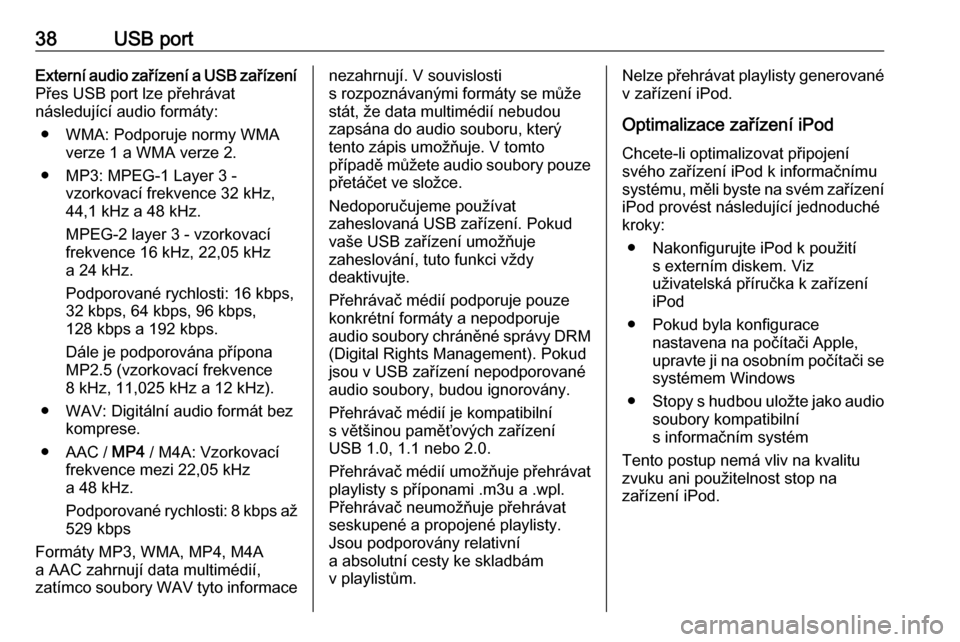
38USB portExterní audio zařízení a USB zařízeníPřes USB port lze přehrávat
následující audio formáty:
● WMA: Podporuje normy WMA verze 1 a WMA verze 2.
● MP3: MPEG-1 Layer 3 - vzorkovací frekvence 32 kHz,
44,1 kHz a 48 kHz.
MPEG-2 layer 3 - vzorkovací
frekvence 16 kHz, 22,05 kHz
a 24 kHz.
Podporované rychlosti: 16 kbps, 32 kbps, 64 kbps, 96 kbps,
128 kbps a 192 kbps.
Dále je podporována přípona
MP2.5 (vzorkovací frekvence
8 kHz, 11,025 kHz a 12 kHz).
● WAV: Digitální audio formát bez komprese.
● AAC / MP4 / M4A: Vzorkovací
frekvence mezi 22,05 kHz
a 48 kHz.
Podporované rychlosti: 8 kbps až
529 kbps
Formáty MP3, WMA, MP4, M4A
a AAC zahrnují data multimédií,
zatímco soubory WAV tyto informacenezahrnují. V souvislosti
s rozpoznávanými formáty se může
stát, že data multimédií nebudou
zapsána do audio souboru, který tento zápis umožňuje. V tomto
případě můžete audio soubory pouze
přetáčet ve složce.
Nedoporučujeme používat
zaheslovaná USB zařízení. Pokud
vaše USB zařízení umožňuje
zaheslování, tuto funkci vždy
deaktivujte.
Přehrávač médií podporuje pouze
konkrétní formáty a nepodporuje
audio soubory chráněné správy DRM
(Digital Rights Management). Pokud
jsou v USB zařízení nepodporované
audio soubory, budou ignorovány.
Přehrávač médií je kompatibilní
s většinou paměťových zařízení
USB 1.0, 1.1 nebo 2.0.
Přehrávač médií umožňuje přehrávat
playlisty s příponami .m3u a .wpl.
Přehrávač neumožňuje přehrávat
seskupené a propojené playlisty.
Jsou podporovány relativní
a absolutní cesty ke skladbám
v playlistům.Nelze přehrávat playlisty generované v zařízení iPod.
Optimalizace zařízení iPod Chcete-li optimalizovat připojení
svého zařízení iPod k informačnímu
systému, měli byste na svém zařízení
iPod provést následující jednoduché
kroky:
● Nakonfigurujte iPod k použití s externím diskem. Viz
uživatelská příručka k zařízení
iPod
● Pokud byla konfigurace nastavena na počítači Apple,
upravte ji na osobním počítači se systémem Windows
● Stopy s hudbou uložte jako audio
soubory kompatibilní
s informačním systém
Tento postup nemá vliv na kvalitu
zvuku ani použitelnost stop na
zařízení iPod.
Page 39 of 67
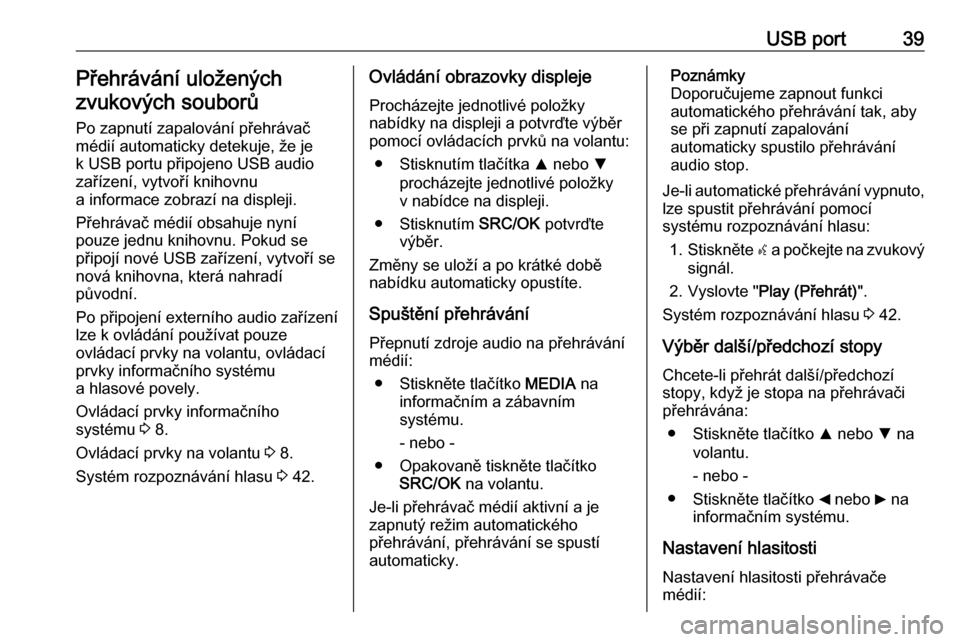
USB port39Přehrávání uloženýchzvukových souborů
Po zapnutí zapalování přehrávač
médií automaticky detekuje, že je
k USB portu připojeno USB audio
zařízení, vytvoří knihovnu
a informace zobrazí na displeji.
Přehrávač médií obsahuje nyní
pouze jednu knihovnu. Pokud se
připojí nové USB zařízení, vytvoří se
nová knihovna, která nahradí
původní.
Po připojení externího audio zařízení
lze k ovládání používat pouze
ovládací prvky na volantu, ovládací
prvky informačního systému
a hlasové povely.
Ovládací prvky informačního
systému 3 8.
Ovládací prvky na volantu 3 8.
Systém rozpoznávání hlasu 3 42.Ovládání obrazovky displeje
Procházejte jednotlivé položky
nabídky na displeji a potvrďte výběr
pomocí ovládacích prvků na volantu:
● Stisknutím tlačítka R nebo S
procházejte jednotlivé položky
v nabídce na displeji.
● Stisknutím SRC/OK potvrďte
výběr.
Změny se uloží a po krátké době nabídku automaticky opustíte.
Spuštění přehrávání
Přepnutí zdroje audio na přehrávání
médií:
● Stiskněte tlačítko MEDIA na
informačním a zábavním
systému.
- nebo -
● Opakovaně tiskněte tlačítko SRC/OK na volantu.
Je-li přehrávač médií aktivní a je zapnutý režim automatického
přehrávání, přehrávání se spustí
automaticky.Poznámky
Doporučujeme zapnout funkci
automatického přehrávání tak, aby
se při zapnutí zapalování
automaticky spustilo přehrávání audio stop.
Je-li automatické přehrávání vypnuto, lze spustit přehrávání pomocí
systému rozpoznávání hlasu:
1. Stiskněte s a počkejte na zvukový
signál.
2. Vyslovte " Play (Přehrát) ".
Systém rozpoznávání hlasu 3 42.
Výběr další/předchozí stopy
Chcete-li přehrát další/předchozí
stopy, když je stopa na přehrávači
přehrávána:
● Stiskněte tlačítko R nebo S na
volantu.
- nebo -
● Stiskněte tlačítko _ nebo 6 na
informačním systému.
Nastavení hlasitosti Nastavení hlasitosti přehrávače
médií:
Page 40 of 67
![OPEL COMBO 2016 Příručka k informačnímu systému (in Czech) 40USB portStiskněte tlačítko < nebo ] na
volantu.
Pauza/zrušení pauzy
Pozastavení přehrávače médií: ● Stiskněte tlačítko à / q na
volantu
- nebo -
● Stiskněte tlačítko MUTE OPEL COMBO 2016 Příručka k informačnímu systému (in Czech) 40USB portStiskněte tlačítko < nebo ] na
volantu.
Pauza/zrušení pauzy
Pozastavení přehrávače médií: ● Stiskněte tlačítko à / q na
volantu
- nebo -
● Stiskněte tlačítko MUTE](/manual-img/37/19057/w960_19057-39.png)
40USB portStiskněte tlačítko < nebo ] na
volantu.
Pauza/zrušení pauzy
Pozastavení přehrávače médií: ● Stiskněte tlačítko à / q na
volantu
- nebo -
● Stiskněte tlačítko MUTE na
informačním systému.
Zrušení pauzy u přehrávače médií: ● Znovu stiskněte tlačítko à / q
- nebo -
● Znovu stiskněte tlačítko MUTE.
Poznámky
Zdroj zvuku nelze změnit, je-li
aktuální zdroj zvuku ztlumený nebo
v režimu pauzy.Přehrává stopy v náhodném
pořadí
Dočasné přehrávání všech stop
v náhodném pořadí:
1. Stiskněte tlačítko  / MENU .
2. Zvolte MEDIA PLAYER
(PŘEHRÁVAČ MÉDIÍ) a stiskněte
SRC/OK .
3. Zvolte Náhodný a stiskněte
SRC/OK .
Zvolte kategorii (např. interpreti,
alba, žánry)
Výběr a přehrávání všech stop
z konkrétní kategorie:
1. Stiskněte tlačítko  / MENU .
2. Zvolte MEDIA PLAYER
(PŘEHRÁVAČ MÉDIÍ) a stiskněte
SRC/OK .
3. Pomocí tlačítka R nebo S zvolte
jednu z následujících kategorií:
ARTISTS (INTERPRETI)
ALBUMS (ALBA)
GENRES (ŽÁNRY)
PLAYLISTS (PLAYLISTY)FOLDERS (SLOŽKY)
4. Stiskněte SRC/OK, čímž potvrdíte
výběr.
5. Procházejte jednotlivé položky ve zvolené kategorii pomocí tlačítka
R nebo S. K výběru stiskněte
PLAY ALL (PŘEHRÁT VŠE) .
- nebo -
Procházejte jednotlivé položky ve
zvolené kategorii pomocí tlačítka
R nebo S. Zvolte požadovanou
stopu, album atd.
6. Stisknutím SRC/OK spusťte
přehrávání.
Nastavení přehrávače médií
Upravit lze výchozí nastavení
přehrávače médií, která jsou uvedena
v následujícím seznamu:
● SHUFFLE (NÁHODNĚ) .
● Smyčka .
● AUTOPLAY (AUTOMATICKY
PŘEHRÁT) .